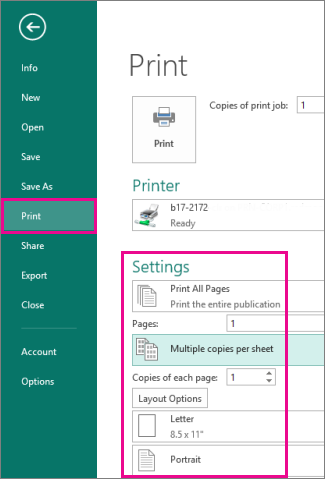Empiece por buscar una plantilla Avery para tarjetas de presentación que funcione con las acciones de Avery que desea usar. Haga clic en una miniatura de plantilla para obtener un aspecto más cercano y una descripción. La descripción le indica si está diseñado para su número de papel Avery o de la tarjeta.
Haga clic en Crear para abrir la plantilla y, a continuación, escriba la información que desee en la tarjeta de presentación (como nombre, título e información de contacto).
Cuando esté listo para imprimir:
-
En la plantilla de tarjeta de presentación, haga clic en Archivo > Imprimir.
-
Asegúrese de que las acciones de Avery de su tarjeta de presentación están cargadas en la impresora.
-
Elija la impresora correcta.
-
En Configuración,las opciones a las que desea prestar atención se encuentran en Páginas.
-
Haga clic en Varias copias por hoja si desea imprimir muchas tarjetas de presentación en una sola hoja.
-
Elija el tamaño de papel correcto para imprimir en papel o tarjeta de presentación.
-
-
Haga clic en el botón Imprimir en la parte superior de la pantalla.